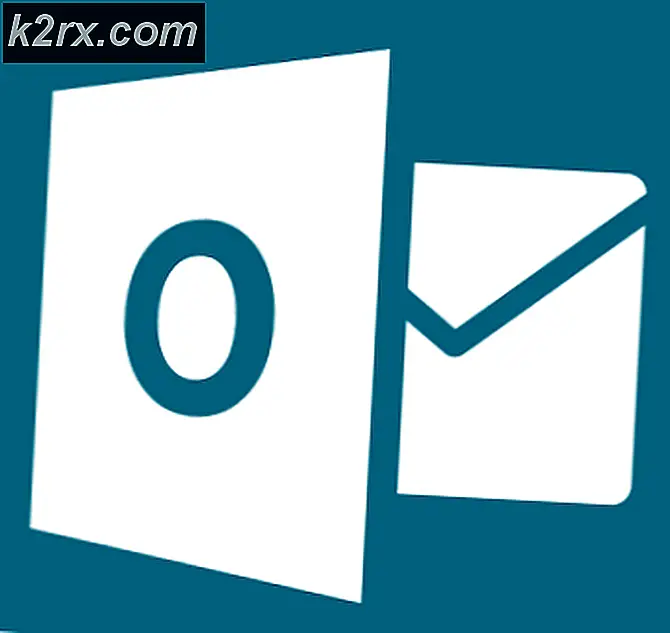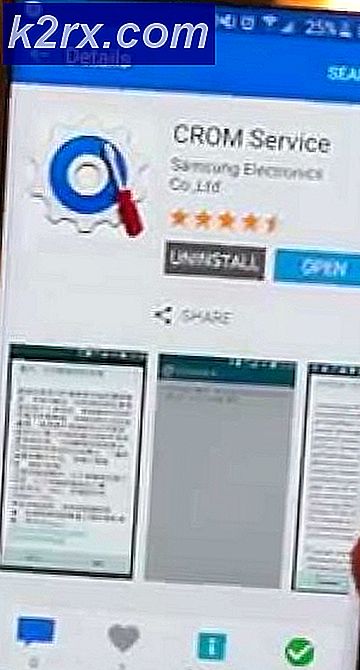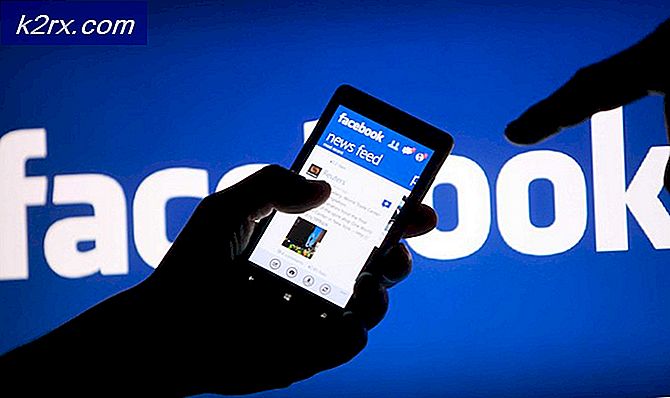Fix: Payday 2 Krasj
Payday 2 er et første person shooter videospill som er utviklet av Overkill programvare og er kjent for intens handling involvert. Den er tilgjengelig på Windows 10, samt på PS3, PS4, Xbox 360 og Xbox One.
Payday 2 har sett en stabil strøm av lojale spillere for en stund og har en stor fan også. Til tross for at hyppige oppdateringer blir utgitt for å målrette feil, er det fortsatt tilfeller rapportert om Payday 2 krasjer enten ved start eller midt i spillet når spilleren er midt i handlingen. Dette er et kjent problem med spillet for en stund, og det er også mange løsningsmuligheter tilgjengelig. Ta en titt.
Tips: Før du fortsetter med alle løsningene, sørg for at du Powercycle datamaskinen din helt. Dette vil også igjen starte Steam, og dette kan løse problemet.
Løsning 1: Deaktiverer mods og installerer nyeste oppdateringer
Hvis du bruker flere mods for å endre spillingen eller legge til noen funksjoner, anbefales det at du deaktiverer disse mods og prøv å starte spillet på nytt på riktig måte. Mods endre kjernefiler av spillet og justere oppførselen. Hvis det er noe mod som knytter sammen med innstillingene, er det best å fjerne den moden og prøve å starte spillet igjen.
Hvis du ikke bruker noen mods, bør du gå over til den offisielle siden og laste ned eventuelle oppdateringer hvis tilgjengelig. Utviklere lanserer alltid feilrettinger og forbedringer umiddelbart hvis noe dårlig treffer spillvirksomheten. Installer de nyeste oppdateringene og prøv å kjøre spillet igjen.
Løsning 2: Deaktivere "Bruk HQ våpen"
Det er et alternativ tilgjengelig i spillinnstillingene med taggen 'Bruk HQ våpen'. Denne innstillingen gir deg mer detaljert tekstur og detaljer om våpenet du bruker spillet. Dette vil i sin tur gi mer belastning på grafikkortet og kan krasje spillet hvis datamaskinen ikke klarer å håndtere denne forespørselen.
- Åpne spillet ditt og navigere til innstillingene i spillet som er tilstede. En gang i alternativene, klikk Bruk HQ våpen en gang for å deaktivere alternativet helt.
- Start datamaskinen på nytt, start Steam, og kontroller om problemet er løst.
Løsning 3: Installer alle nødvendige programvaremoduler
Steam har en katalog med programvare som brukes til å sikre at spillet har alle nødvendige komponenter for riktig drift og drift. Det er noen tilfeller hvor den involverte programvaren ikke automatisk installeres på datamaskinen og dermed forårsaker Payday å krasje. Vi kan prøve å installere programvaren manuelt og sjekke om dette viser seg å være nyttig.
- Trykk på Windows + E for å starte File Explorer. Gå nå til følgende adresse:
D: \ Steam \ steamapps \ common \ Payday 2 \ _CommonRedist
Her er katalogen der Steam er installert, D. Dette kan variere for deg hvis du har det installert et annet sted. Gjør endringer i filbanen, naviger til katalogen.
- En gang her, åpne mappene en etter en og installer alle pakkene manuelt
- Etter at du har installert alle pakkene, start datamaskinen på nytt og sjekk om spillet kjører uten noen sammenbrudd.
Løsning 4: Deaktivering av dampoverlegg
Steam Overlay er et alternativ som gir tilgang til damp når du er i spillet. Dette gjør at du kan sjekke ut folks guider og få tilgang til vennens liste og se hvem som er online. Det har vært flere rapporter som tyder på at Steam Overlay var skyldige i Payday 2 krasj. La oss deaktivere det og se om dette fungerer.
- Åpne din Steam-klient.
- Klikk på alternativet heter Steam til stede i øverste venstre hjørne av vinduet. Fra rullegardinlisten velger du Innstillinger for å åpne Innstillinger-grensesnittet.
- Når innstillingene er åpnet, klikker du på In-Game-fanen til stede på venstre side av skjermen. Her ser du en avkrysningsboks som angir Aktiver dampoverlegget mens du er i spillet . Pass på at den ikke er merket .
- Klikk nå på fanen Bibliotek i toppen av vinduet. Spillene som er installert på datamaskinen din, vil bli oppført her. Høyreklikk på spillet der overlegget ikke fungerer, og velg Egenskaper .
- Her ser du en annen avkrysningsboks som angir Aktiver dampoverlegget mens du er i spillet . Pass på at den ikke er merket.
- Re-launch Steam og sjekk om krasjene fremdeles vises. Hvis de fortsatt gjør det, kan du gjerne endre endringene.
Løsning 5: Kontroller integriteten til spillfiler
Det kan være tilfelle at spillfilene dine kan bli ødelagt eller kanskje ha noen manglende spillfiler. På grunn av denne Payday 2 kan det krasje. Biblioteksfiler kan også være i feil konfigurasjon som kan føre til ytterligere kompleksiteter. Vi vil sjekke integriteten til spillfilene dine og se om noe er galt.
- Åpne Steam-klienten din og klikk på Bibliotek tilstede øverst. Her vil alle dine installerte spill bli oppført.
- Høyreklikk på Payday 2 og velg Egenskaper .
- En gang i egenskapene, bla til kategorien Lokale filer og klikk på alternativet som sier Verify Integrity of Game Files . Steam vil da begynne å verifisere alle filene som er tilstede i henhold til hoved manifestet den har. Hvis det er noen fil mangler / ødelagt, vil den laste ned disse filene igjen og erstatte den tilsvarende.
- Naviger nå til innstillingene dine ved å trykke på Innstillinger-alternativet etter å ha klikket Damp tilstede nederst til venstre på skjermen. En gang i Innstillingene åpner du nedlastingsfanen til venstre på grensesnittet.
- Her ser du en boks der det er skrevet Steam Library Mapper . Trykk på det
- Alle opplysninger om dampinnhold vil bli oppført. Høyreklikk på den og velg Reparer biblioteksfiler .
- Start på nytt damp og sjekk om du kan spille Payday 2 uten noen sammenbrudd.
Løsning 6: Fjerner render_settings
Hvert spill har en fil der de første retningene og konfigurasjonene er lagret. Spillet bruker denne filen til å laste inn innledende konfigurasjoner og innstillinger. Det er mulig at denne filen er skadet eller det er noen uoverensstemmelser. Når vi kutter inn filen til et annet sted, ser spillet automatisk at filen ikke er til stede og gjør en standard. På denne måten vil alle innstillinger bli tilbakestilt til standard og problemer vil bli løst (hvis noen).
- Trykk på Windows + R, skriv % appdata% i dialogboksen og trykk Enter. Mappen " Roaming" åpnes. Klikk på " AppData" fra adressefeltet.
- Klikk på Lokal og søk etter Payday 2-mappen. Åpne den og du vil se filen render_settings . Klipp og lim inn filen til en annen katalog (for eksempel skrivebordet).
- Start datamaskinen på nytt helt og prøv å kjøre spillet. Kontroller nå om krasj fortsatt vedvarer.
Løsning 7: Avinstaller spillet og kjører i sikker modus
Hvis spillet har begynt å vise problemer etter at du har installert en ny oppdatering, er det mulig at det er noen problemer med filene, eller deres konfigurasjon er ikke helt hva det skal være. En løsning som virket for mange personer, avinstallerte spillet, kjørte spillet i sikker modus og deretter installere det på nytt. Dette sikrer at det ikke finnes andre tredjepartsprogrammer som kjører i bakgrunnen, noe som kan forårsake problemet.
- Åpne Steam-klienten, klikk på fanen Bibliotek på toppen av skjermen, høyreklikk på spillet og velg Avinstaller .
- Se instruksjonene i vår artikkel om hvordan du starter Windows 10 i sikkermodus . Pass på at du starter opp i sikker modus med nettverk .
- Last ned og installer Payday igjen fra grunnen og sørg for at alle de siste oppdateringene også er installert. Prøv nå å spille og se om dette gjør trikset.
Merk: Denne løsningen fungerer også for PS4 . I PS4, start opp i sikker modus med alternativ 5, og prøv å installere spillet på nytt.
Løsning 8: Oppdaterer / ruller tilbake grafikkdrivere
Grafikkortprodusenter rulle våre hyppige oppdateringer for å inkludere flere funksjoner og redusere feil hele tiden. Du bør utforske Internett, google maskinvaren din og se om det er noen tilgjengelige drivere for deg å installere. Enten dette eller du kan la Windows automatisk oppdatere dem for deg. Likevel kan en liten undersøkelse gjøre det enklere for deg å feilsøke.
Videre, hvis oppdatering av driverne ikke virker for deg, bør du vurdere å rulle driverne tilbake til en tidligere bygge . Det er ikke en overraskelse å vite at nyere drivere noen ganger ikke er stabile eller står i konflikt med operativsystemet.
Merk: Ikke ignorere Intel Display Drivers . Hvis datamaskinen har Intel HD / UHD-drivere, selv om du bruker en annen, må du sørge for at de er oppdatert til den nyeste byggingen.
- Installer verktøyet Display Driver Uninstaller . Du kan fortsette uten dette trinnet, men dette sikrer at det ikke er noen rester av driverne.
- Etter installering av Display Driver Uninstaller (DDU), start datamaskinen i sikker modus . Du kan lære å starte datamaskinen din i sikker modus ved å lese vår artikkel om den.
- Etter å ha startet datamaskinen i sikker modus, start programmet som ble installert.
- Når du har startet programmet, velger du det første alternativet Clean and restart . Programmet avinstallerer automatisk de installerte driverne og starter datamaskinen på nytt.
- Start datamaskinen i normal modus, trykk på Windows + R, skriv devmgmt. msc i dialogboksen og trykk på Enter. Sannsynligvis vil standarddriverne bli installert. Hvis ikke, høyreklikker du på tomt mellomrom og velger Skann etter maskinvareendringer .
- Nå er det to alternativer. Enten kan du søke på nettet etter den nyeste driveren som er tilgjengelig for maskinvaren fra produsentens nettside som NVIDIA etc. (og installer manuelt), eller du kan la Windows installere den nyeste versjonen selv (søk etter oppdateringer automatisk).
- Vi vil se på å installere automatisk. Høyreklikk på maskinvaren din og velg Oppdater driver . Velg det første alternativet Søk automatisk for oppdatert driverprogramvare. Velg det andre alternativet hvis du oppdaterer manuelt og velg Bla etter driver og naviger til stedet du lastet ned.
- Start datamaskinen på nytt etter at du har installert driverne, start spillet og kontroller om dette løser problemet.
Løsning 9: Kontroller for motstridende programvare
Det har vært en liste utgitt av utvikleren av Payday 2 om annen programvare som kan være i konflikt med spillet. Hvis du har noen programvare i listen, søk etter alternativer og avinstaller programvaren.
- Hamachi
- Display
- Raptr
- Qualcomm Killer Network Manager
- ASUS Gamer OSD
- ASUS Smart Doctor
- Utvikle klienten
- Avira Antivirus
- Overwolf
- Razers synapsstatistikk
- Avast Home Network Protection (Legg til Payday 2 og det er installasjonsmappe til unntakene)
- EVGA PrecisionX (dette programmet kan starte automatisk selv om du tror det er deaktivert)
- Rivatuner
- Kaspersky Antivirus (har blitt rapportert på grunn av FPS-dråper
- GeForce Experience (har blitt rapportert i noen tilfeller for å øke belastningstiden)
I tillegg til disse løsningene kan du også prøve følgende:
- Running Payday 2 i kompatibilitetsmodus
- Redigerer render_settings- filen og angi riktig oppløsning .
- Kjører spillet i windowed modus .
- Begrensning Framerate fra spillet.
- Endre multithreaded verdi til False
- Spyling DNS
- Endre til standard kontroller i Innstillinger
- Hvis du har dual graphics-maskinvare (innebygd Intel og NVIDIA eller AMD), bør du navigere til de viktigste grafikk maskinvareinnstillingene og angi Payday for bare å bruke hovedmaskinvaren.
PRO TIPS: Hvis problemet er med datamaskinen eller en bærbar PC / notatbok, bør du prøve å bruke Reimage Plus-programvaren som kan skanne arkiver og erstatte skadede og manglende filer. Dette fungerer i de fleste tilfeller der problemet er oppstått på grunn av systemkorrupsjon. Du kan laste ned Reimage Plus ved å klikke her